Verwenden von Tabellen in Snowsight¶
Sie können zur Verwendung von Tabellen SQL oder Snowsight nutzen. Weitere Informationen zu den SQL-Befehlen, die für die Verwendung von Tabellen verfügbar sind, finden Sie unter DDL Für Tabellen, Ansichten und Sequenzen.
Wählen Sie in Snowsight im Navigationsmenü Catalog » Database Explorer aus, und suchen Sie dann die Tabelle. Wählen Sie die Tabelle aus, um eine der folgenden Aktionen auszuführen:
Anzeigen von Details zu der Tabelle und zu den in der Tabelle definierten Spalten
Vorschau der Daten in der Tabelle
Überwachen der Datenladeaktivität für die Tabelle mithilfe des Kopierverlaufs auf Tabellenebene
Bemerkung
Um mit Tabellen in Snowsight zu arbeiten, müssen Sie eine Rolle mit den entsprechenden Tabellenberechtigungen verwenden.
Erkunden von Tabellendetails in Snowsight¶
Nachdem Sie eine Tabelle in Snowsight geöffnet haben, können Sie den Tabellennamen sowie die Datenbank und das Schema, die die Tabelle enthalten, überprüfen.
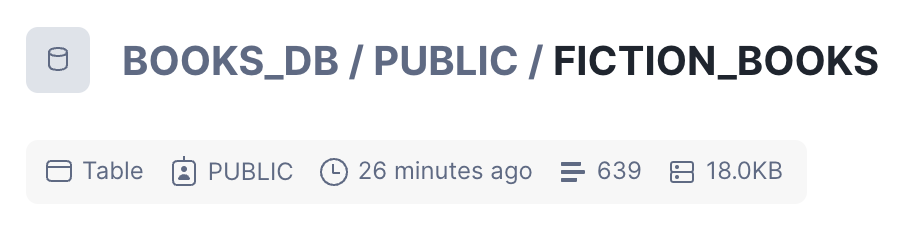
Sie können auch die folgenden Details einsehen:
Typ der Tabelle
Eigentümerrolle der Tabelle
Zeitpunkt der Tabellenerstellung. Bewegen Sie den Mauszeiger über die Zeitangabe, um das genaue Datum und die Uhrzeit anzuzeigen.
Die Anzahl der Zeilen in der Tabelle
Die Größe der Tabelle. Beispielsweise 2,5 KB für eine sehr kleine Tabelle.
Sie können die SQL-Definition für die Tabelle auf der Registerkarte Table Details im Bereich Table definition überprüfen. Die Registerkarte Columns enthält Informationen zu den Spalten der Tabelle. Verwenden Sie die Option Search, um Spalten nach Namen zu suchen.
Verwalten Sie die Berechtigungen für die Tabelle im Bereich Privileges der Registerkarte Table Details. Siehe Verwalten von Objektberechtigungen mit Snowsight.
Verwalten einer Tabelle in Snowsight¶
Sie können die folgenden grundlegenden Verwaltungsaufgaben für eine Tabelle in Snowsight ausführen:
Um den Tabellennamen zu bearbeiten oder einen Kommentar hinzuzufügen, wählen Sie
 » Edit aus.
» Edit aus.Um die Eigentümerschaft der Tabelle auf andere Rolle zu übertragen, wählen Sie
 » Transfer Ownership aus.
» Transfer Ownership aus.Um Daten aus Dateien in die Tabelle zu laden, wählen Sie Load Data aus.
Vorschau der Daten in einer Tabelle¶
Die Registerkarte Data Preview bietet eine Vorschau auf die ersten 100 Zeilen der Tabelle.
Wählen Sie  aus, um die Vorschaudaten zu bearbeiten:
aus, um die Vorschaudaten zu bearbeiten:
Daten in aufsteigender oder absteigender Reihenfolge sortieren
Dezimalgenauigkeit erhöhen oder verringern
Tausendertrennzeichen in Zahlen anzeigen
Daten in der Spalte als Prozentwerte anzeigen
Welche Optionen Ihnen zur Verfügung stehen, hängt von der Art der Daten in der Spalte ab.
Bemerkung
Für die Vorschau ist ein Warehouse erforderlich. Standardmäßig verwendet Snowsight das Standard-Warehouse für Ihr Benutzerprofil, oder Sie können ein anderes Warehouse auswählen.